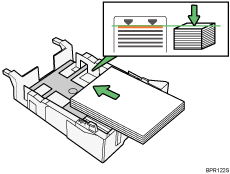Если не удается устранить замятие бумаги
В данном разделе объясняется, как устранить замятие бумаги, если этого не удается сделать обычными методами.
![]()
Если на принтере установлены обходной лоток и блок двусторонней печати, выключите принтер и снимите блок двусторонней печати.
Не прикасайтесь к ленте подающего устройства, прозрачной черной ленте, салазкам печатающей головки, тубам с чернилами, зажиму для бумаги или зубчатой резиновой ленте. Будьте осторожны, чтобы не зацепить кабели или тубы с чернилами рукавами одежды.
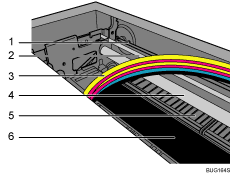
Зубчатый резиновый ремень
Прозрачная черная лента
Тубы с чернилами
Салазки печатающей головки
Зажим для бумаги
Лента подающего устройства
Если чернильная трубка принтера блокирует доступ к месту замятия бумаги, аккуратно сдвиньте ее в сторону. Не поднимайте трубку вверх. Это может стать причиной повреждения принтера.
Откройте верхнюю крышку.
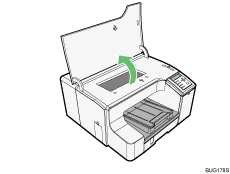
Откройте левую крышку, затем поверните колесико подачи бумаги.
Поверните колесико, при этом смотрите на застрявшую бумагу через отверстие верхней крышки.
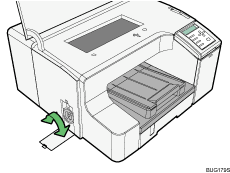
Достаньте застрявшую бумагу через отверстие верхней крышки или заднюю часть принтера.
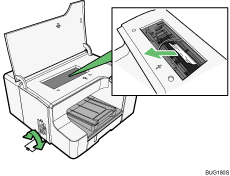
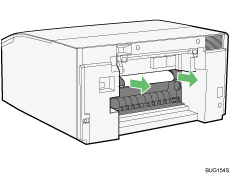
Перед тем, как устранить замятие бумаги в задней части принтера, снимите блок двусторонней печати.
Закройте левую крышку.
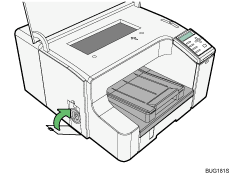
Закройте верхнюю крышку.
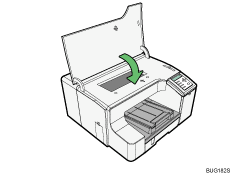
Начнется печать.
![]()
Выровняйте бумагу и заново загрузите ее в лоток для бумаги. Загрузка бумаги с превышением ограничительной линии в лотке может вызвать замятие бумаги.